REF_ROWSでリスト表示
ひとまず完成画面を紹介します。「保有仕事(数)」のような感じにリスト表示したい!
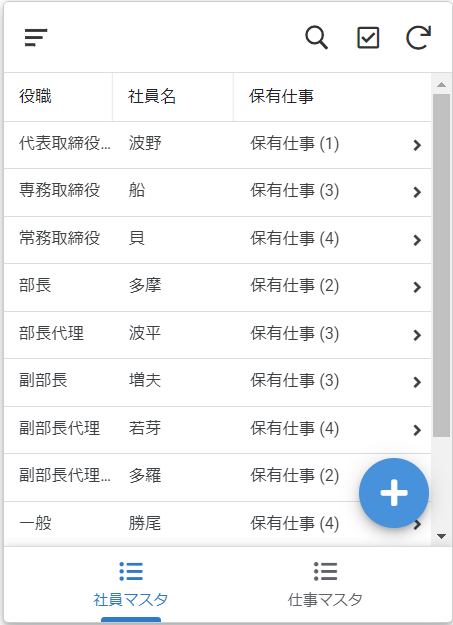
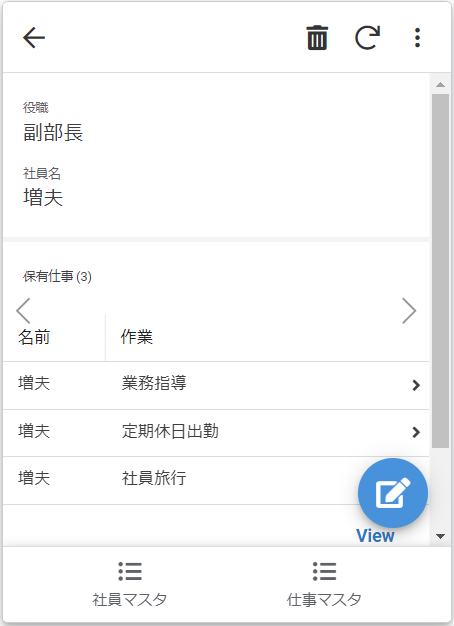
編集をする画面はこんな感じ。ついでにチラッと見えてる「View」選択時の画面。
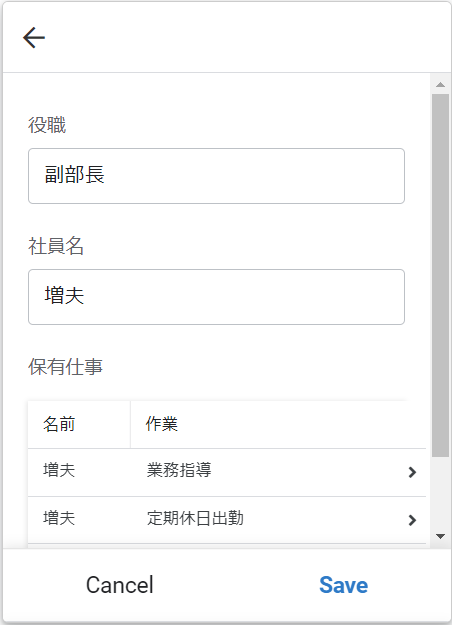
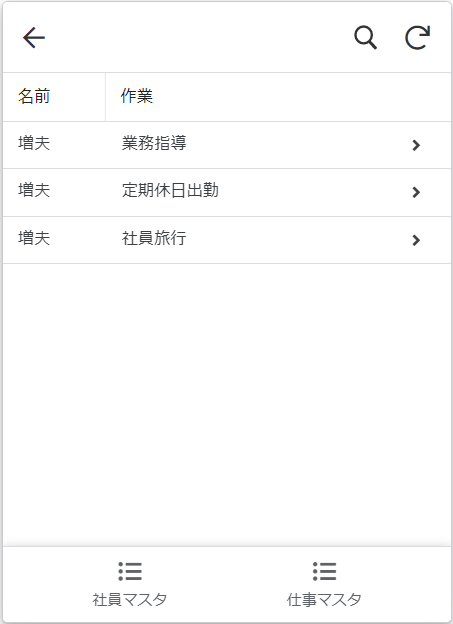
テーブル。データは適当です。色々適当です。編集することを考えてません。


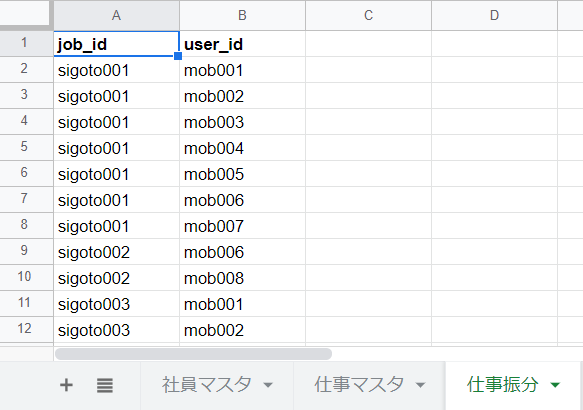
■ REF_ROWSでリスト表示
社員マスタテーブルのキー(社員ID)と仕事振分テーブルのuser_idで関係テーブルみたいな感じでリスト表示がしたいです。図の黒かこみ部分を作ります。
Data>Columns>対象テーブル>Add Virtual Colmun
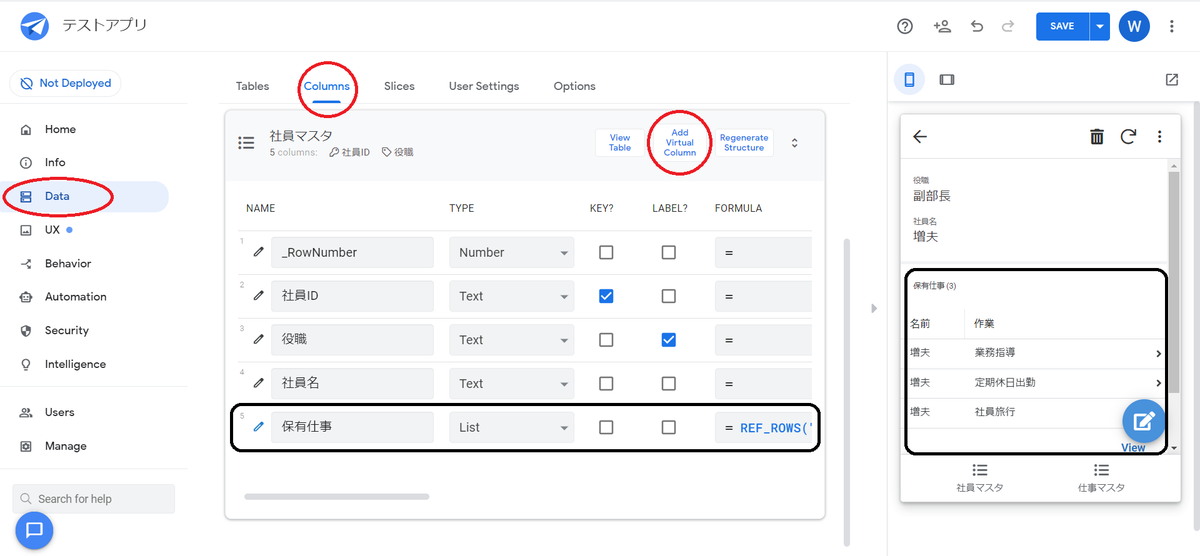
仮想カラム?を作っていきます。適当なカラム名と数式を入れます。

数式入力画面が出るので数式を入れます。数式が正しく認識されれば〇が出る!
※ここでダメな場合はずっとダメ。とりあえず次!という考えは捨てましょう。

数式が正しければ図のように必要な情報は全て入力される!これで作業は完了!
Item Separatorのカンマは不要なので削除。削除しなくても結果は変わらなくて草。
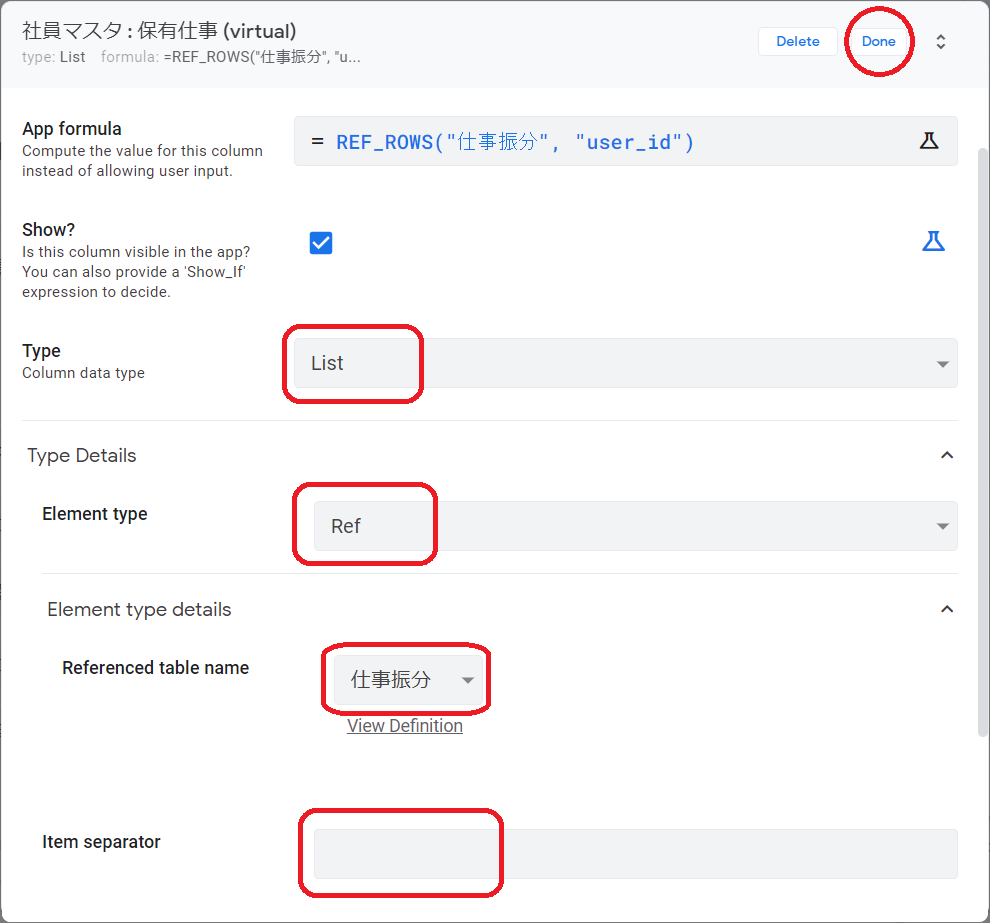
重要!!ここが本題!!!これが書きたかった!!!
最初は誰でも試行錯誤すると思います。誤った数式と設定の状態でSaveしたりロードされたりすると画面右のアプリ画面でエラーが吐き出されます。このリスト表示設定作業中この状態になった場合、修正して正しい数式と正しい設定になっていてもリスト表示ができません!ふしぎ!作った仮想カラムを削除してから再度チャレンジしましょう。
■ リストの最大表示数を変える
デフォルトは5行までの表示ですがこれは変更できる模様。View選択時は全部出ます!
UX>Views>Show system views
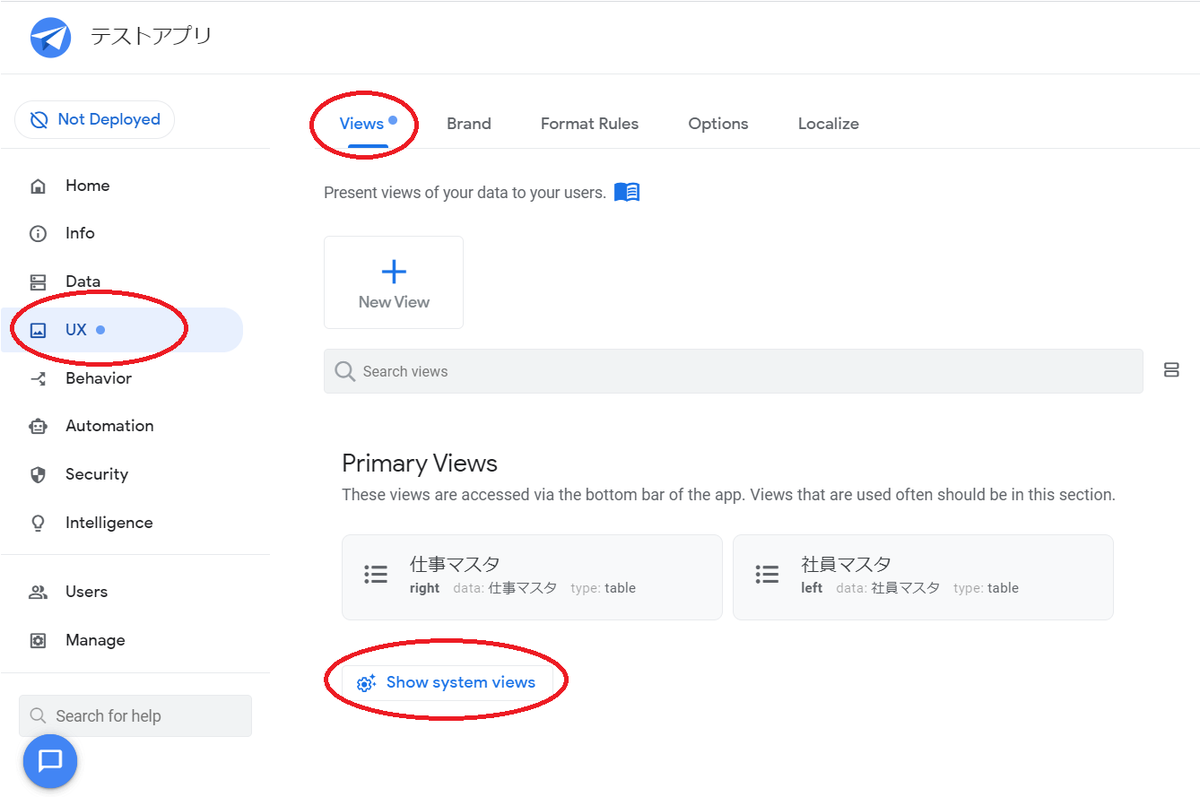
対象UXのDetail>Max. nested rows>好きなだけ増やしましょう
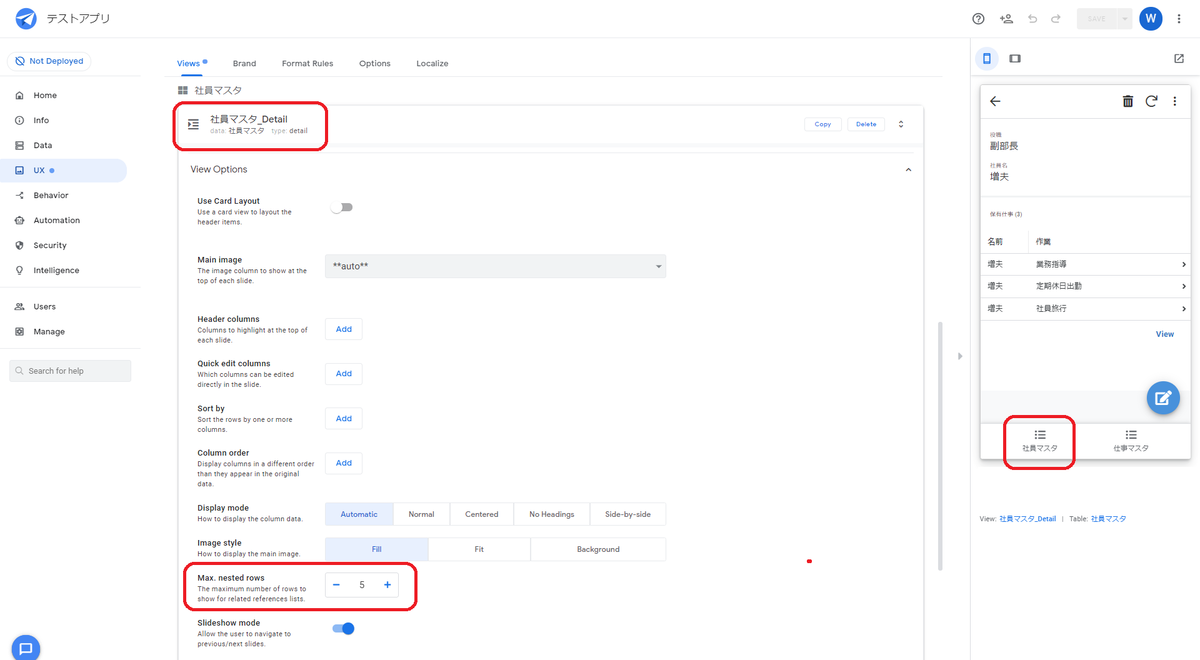
■ LOOKUP関数
LOOKUP(使うキー、対象テーブル、対応するキー、対象カラム名)
Excelのvlookup関数みたいなことができる!図の黒かこみ部分を作ります。idを表示してもしょうがないので、マスタテーブルから名称を引っ張ってきてます。
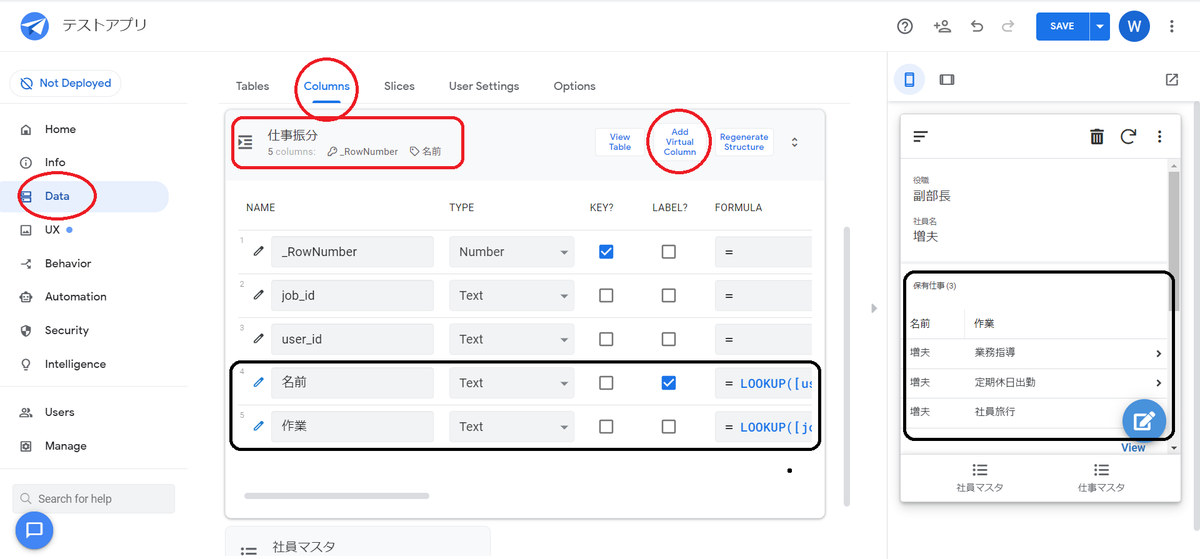
こんな感じで入力。数式が正しければ他が自動入力される!

同様にこんな感じで。

以上